Hướng dẫn cách thêm comment Excel cực đơn giản

Đôi lúc bạn có thể cần thêm ghi chú vào tài liệu để người dùng khác lưu ý. Bạn có thể sử dụng comment Excel để thêm ghi chú trong Excel nhằm làm cho bảng tính của bạn trở nên rõ ràng và dễ hiểu hơn. Sau đây, Đào tạo tin học sẽ hướng dẫn cho bạn cách thêm comment Excel.
Comment Excel là gì?
Comment Excel có thể dùng để giải thích công thức trong một ô. Khi có người khác xem file Excel của bạn hoặc để thêm lời nhắc và ghi chú cho những người sử dụng, cũng như để tham chiếu đến các file Excel khác.
Lợi ích của việc thêm ghi chú trong Excel
Comment Excel cung cấp sự linh hoạt cho người dùng. Họ có thể thay đổi kích thước, hình dạng và định dạng của nhận xét theo sở thích cá nhân. Điều này giúp người dùng Excel tận dụng tối đa các chức năng quản lý nhận xét để làm cho công việc của họ trở nên dễ dàng và linh hoạt hơn.
Việc ghi chú trong Excel được dùng để đưa ra phản hồi hoặc hướng dẫn cho những người đang làm việc trên cùng một bảng tính, giúp tối ưu hóa giao tiếp và giảm thiểu sai sót. Nó cũng giúp ghi chép mục đích hoặc ý nghĩa của mỗi ô hoặc phạm vi ô cụ thể, hữu ích khi chia sẻ bảng tính hoặc xem lại sau một khoảng thời gian.
Trong Microsoft 365, tính năng nhận xét cho phép bạn gắn thẻ cá nhân có thể chia sẻ tệp. Đồng thời, những người này cũng có thể đưa ra phản hồi trong khung nhận xét, giúp thúc đẩy cộng tác hiệu quả hơn giữa nhóm làm việc chung trên bảng tính.
Cách thêm comment Excel
Bước 1: Nhấn chuột tại ô mà bạn muốn tạo ghi chú, chọn New Comment.

Cách thêm comment Excel - Bước 1
Bước 2: Nhập nội dung mà bạn muốn vào khung. Sau đó, bạn nhấn bất kỳ vị trí nào ngoài ô để hoàn tất điền ghi chú.

Cách thêm comment Excel - Bước 2
Cách chỉnh sửa comment trong Excel
Bước 1: Nhấn vào comment bạn cần chỉnh sửa, sau đó chọn biểu tượng cây bút để chỉnh sửa (Edit comment).

Cách chỉnh sửa comment trong Excel - Bước 1
Bước 2: Khi đó hộp thoại để bạn chỉnh sửa sẽ hiện ra.

Cách chỉnh sửa comment trong Excel - Bước 2
Bước 3: Khi chỉnh sửa nội dung xong, bạn nhấn vào biểu tượng √ để hoàn tất chỉnh sửa.

Cách chỉnh sửa comment trong Excel - Bước 3
Cách ẩn comment trong Excel
Bước 1: Click phải chuột vào ô chứa ghi chú mà bạn muốn ẩn. Tiếp theo, chọn tùy chọn Show/Hide Comments.

Cách ẩn comment trong Excel - Bước 1
Bước 2: Nếu ghi chú của bạn đang hiện, nó sẽ ẩn đi.
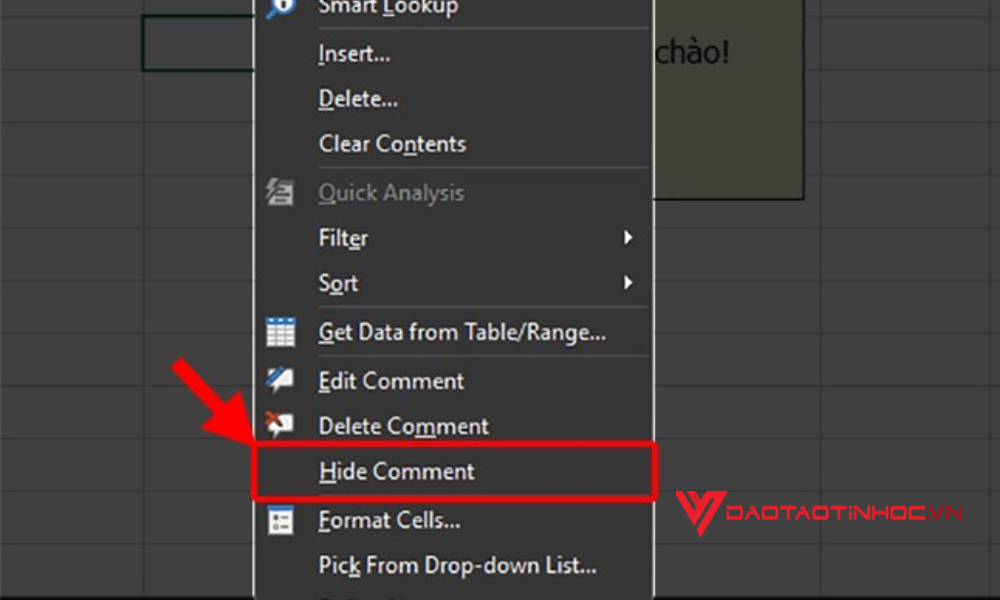
Cách ẩn comment trong Excel - Bước 2
Khi bạn ẩn, chỉ cần di chuyển chuột đến ô có chứa ghi chú, khung ghi chú sẽ xuất hiện. Khi bạn di chuyển chuột ra khỏi khu vực đó, khung ghi chú sẽ tự động ẩn đi.
Thông qua bài viết hướng dẫn cách thêm comment trong Excel từ Đào tạo tin học, chúng ta đã khám phá những tính năng hữu ích giúp làm cho bảng tính trở nên linh hoạt và dễ hiểu hơn. Việc thêm ghi chú không chỉ giúp chúng ta ghi lại thông tin quan trọng mà còn tạo ra một cách hiệu quả để chia sẻ ý kiến, chú thích và hướng dẫn.
Tóm lại, việc biết cách thêm ghi chú trong Excel không chỉ là một kỹ năng cơ bản mà còn là một công cụ mạnh mẽ để quản lý dữ liệu một cách hiệu quả. Nó không chỉ giúp chúng ta duy trì thông tin cần thiết, mà còn làm cho việc làm việc nhóm trở nên dễ dàng hơn.
Sách Excel Ứng Dụng Văn Phòng - Từ Cơ bản đến Nâng cao là nguồn tri thức hữu ích không thể thiếu đối với những người mong muốn nắm vững kỹ năng sử dụng Microsoft Excel trong môi trường văn phòng. Được biên soạn một cách dễ hiểu và chi tiết, cuốn sách giúp độc giả hiểu rõ cách tận dụng toàn bộ tiềm năng của phần mềm Excel để tối ưu hóa công việc hàng ngày.
Từ những kiến thức cơ bản đến kỹ thuật nâng cao, từ các hàm cơ bản cho đến công cụ phức tạp. Bạn sẽ dễ dàng áp dụng kiến thức học được vào công việc thực tế, giúp tăng hiệu suất làm việc và giảm thời gian xử lý dữ liệu. Cuốn sách không chỉ là một nguồn thông tin đáng tin cậy, mà còn là một hướng dẫn hữu ích giúp bạn trở thành chuyên gia Excel trong môi trường văn phòng ngày nay.
Xem thêm nội dung liên quan về cách đánh số trang trong Excel không phải ai cũng biết.












